Loogiliste valemite rekord Excelis

- 1139
- 87
- Jody Spencer
Excel on suurepärane numbriline toimetaja, mille alusel on võimalik luua ainulaadseid kokkuvõtlikke aruandeid, millele on lisatud olulised matemaatilised, loogilised, analüütilised toimingud.
Kui õpite Excelis iseseisvalt looma vajalikke loogilisi valemeid, siis kaasneb paljude tootmisülesannete rakendamisega hiljem äärmine kergus, kiirus ja tingimusteta täpsus.

Põhioperatsioonid
Valemi loomisega Excelis ei kaasne erilised raskused, kui kasutaja juhib täielikult tabeliredaktoriga töötamise põhitõdesid. Kõige parem on alustada selle kontorirakenduse uurimist nende arvutuslike näidetega, mis on kõige lihtsamad ja levinumad. See mõistab tabelite redaktoriga töötamise olemust ja olulisi reegleid.
Olles õppinud kõige lihtsamaid põhitõdesid, võite hakata looma loogilisi valemeid.
Kõige lihtsamate arvutuste säilitamine
Alustamiseks tuleks kontorirakendus ise käivitada. Lisaks on oluline otsustada, mida tuleks automaatselt arvutada. Kõige sagedamini alustavad nad tööd, kui on juba numbriline teave, mille põhjal tuleb mitu toimingut teha kalkulaatori abil. Nüüd tuleb see loendusmasin kõrvale jätta ja usaldada arvutustabeli.
Mis tahes numbrilise avaldise kirje on tehtud märgist "=". Ilma seda välja panemata tajub Excel sisestatud taotlust teksti kirjena, kuvab seda, kuid mitte arvutama.
Tabeli andmeid kasutades on sageli vaja mitte ainult arvutusi, vaid ka mitme tingimusega analüüsida. Jällegi pole mõistlik seda kõike iseseisvalt teha, kui on selliseid ainulaadseid Exceli võimalusi, mis suudavad täita mis tahes kasutajanõudeid.
Kategoorias "loogiline" on kõige tavalisem funktsioon, kui. See funktsioon arvestab kavandatud võimalustega ja määrab siis, kas see tingimus on täidetud või mitte. Funktsiooni tulemus, kui sõltub sellest, mida kasutaja lõpuks soovib näha. Ja selleks, et tulemust oleks õigesti kuvatud, peaksite teadma, kuidas tingimust Excelis seada.
Funktsioon, kui see koosneb kolmest argumendist:
- Loogiline (peamine) avaldis (nõue, mida kasutaja soovib tabelis kontrollida);
- Väärtused, mis kuvavad, kui tingimus on täielikult täheldatud;
- väärtused, kui määratud nõuet ei peeta vastu.
Niisiis, võite proovida luua lihtsaima arvutustabeli, võttes aluse näitena, kus peamine on loogiline funktsioon, kui.
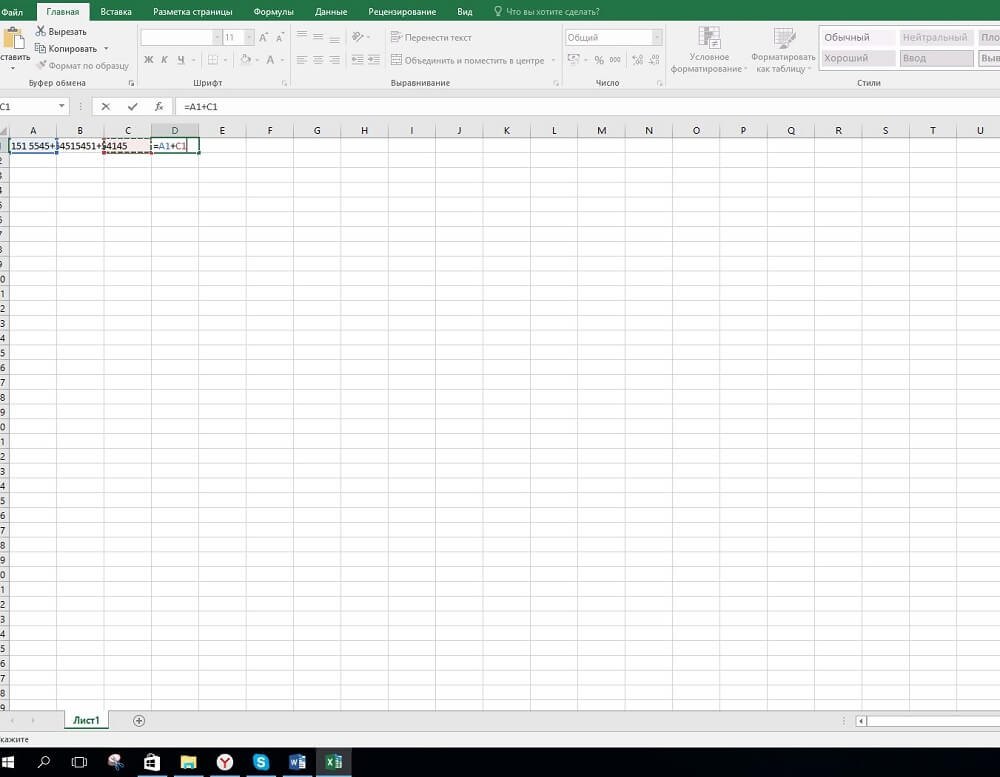
Eelkõige sisestage arv "5" lahtrisse A1 ja lahtris A2 indikaator "8". Kui kasutaja peab võrrelda kahte näitajat ja välja andma tehtud toimingute automaatse tulemuse, koostatakse avaldis, mis muidugi algab märgiga "võrdne": = if (a1> a2; "rohkem"; "rohkem"; "vähem" ). Pärast selle sisenemise sissejuhatust mis tahes vabasse lahtrisse, vajutades sisestusse, kuvatakse selles kohe vastus. Kui kasutaja asendab väärtusi A1 või A2 -s, siis vastus ehitatakse automaatselt ümber.
Juhtudel, kui on oluline tuvastada kahe naabruses asuvatesse veergudesse sisestatud indikaatori ebakõla, peate algselt mõistma, kuidas Excelis tingimus õigesti üles kirjutada, ja seejärel looma päringu, kasutades loogilisi funktsioone. Excelis märgi "Neo" tähistavad kaks operaatorit - "". Seetõttu peate kirjutama järgmiselt: = if (a1a2; "erinevad tähendused"; "väärtused on samad").
Funktsioonide koostamine mitme tingimusega
Pärast seda, kui kasutajal õnnestus seada mitu lihtsat loogilist funktsiooni, saate funktsiooni loomisel minna keerukamate valikute juurde, kui Excelis on mitu tingimust.
Rakkude tingimuslik vormindamine
Looge loogilisi valemeid, milles mitte ühtegi nõuet tuleks kontrollida, kuid mitu korraga, arvutustabelis saate ka. Selleks kasutatakse ka lisafunktsioone, mille hulgas on "ja" funktsioon on tavaline (nõuab antud kriteeriumide kohustuslikku rakendamist) "või" (võimaldab nõudeid osaliselt täita)).
Mitmetest kriteeriumidest koosneva täitmise tulemust saab kuvada numbrilisel kujul, tekstis ja ka “valgustatud” määratud värvivarjunditega, mis võimaldab teil kohe tuvastada väärtusi, mis on andmeid analüüsivad neile, kes on nii olulised.
Arvutustabeli loomiseks, mis ei anna ainult tulemust välja, vaid ka mitmesuguste värvivarjunditega kriteeriumide rakendamisel, peaksite välja mõtlema, kuidas lahtrit Excelis tingimusel värvida.
Tabeli teatud piirkonnas pole keeruline maalida, kui kasutaja mõistis täielikult avaldise määramise põhimõtet, mis arvestab samal ajal kahte nõuet.
Näiteks on kasutaja jaoks oluline, et A4 omandaks rohelise tausta, kui A1 ja A2 sisestatud väärtuste summa on 5 ja A3 -s on väärtus 8, vastasel juhul tuleks A4 värvida punasega.
Kui oleks vaja lihtsalt seada selline valem mitme nõudega, siis see näeks välja järgmine: = kui (ja (summad (a1: a2) = 5; a3 = 8); tõde; tõde; vale). Tutvustades sellise valemi A4 -sse, vajutades sisestusega, kuvatakse "tõde" kohe, kui tingimus on täidetud, või "valetab".
Kui peate kuvama mitte tekstivastust, vaid värvige lahter soovitud värviga, peate klõpsama A4 -l, muutes selle aktiivseks, seejärel minge "vormingusse", minge reale "Tingimuslik vormindamine", valige rida rida "Valem avaneb avamisloendist.". Nüüd peaksite klõpsama nupul "vorming", avaneb uus aken, kus saate valida, kuidas A4 peaks muutuma, kui nõue on täidetud. Vahekaardil "Vaade" on nõude täitmisel valitud lahtri täitmise värv.
Niisiis, saate õppida, kuidas luua loogilisi valemeid, millele on lisatud mitmeid tingimusi, kui kuvate visadust, kopeerige valmis näiteid, kaaluge neid arvutustabeli uuel lehel ja tehke seejärel mitu sarnast sarnast. Olles loogiliste valemite omandanud, meeldib Exceli elektrilaud veelgi, kuna see hõlbustab paljude ülesannete rakendamist.
- « Ligipääsmatu alglaadimisseadme tõrkelahendus Windowsi allalaadimisel
- Kuidas 4G Rutteri megafon MR100 2 vilgutada ja konfigureerida »

